
Kazalo:
- Avtor John Day [email protected].
- Public 2024-01-30 12:03.
- Nazadnje spremenjeno 2025-01-23 15:08.
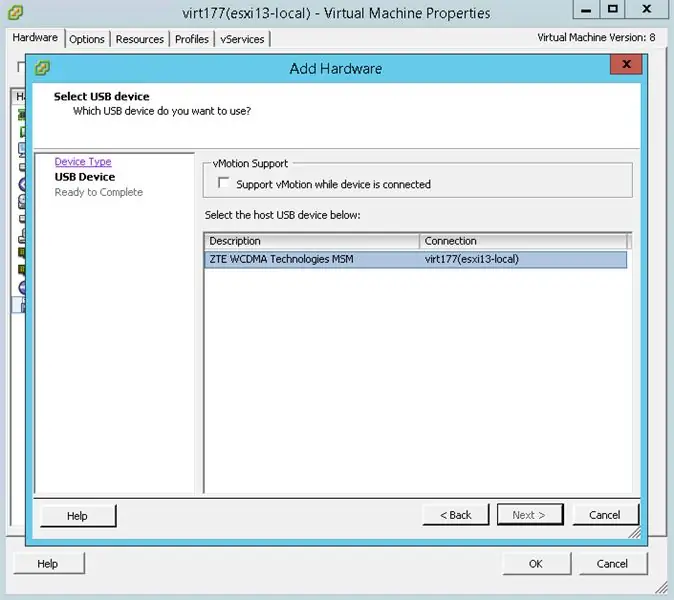
Zdravo vsi! Danes vam bom povedal, kako preusmeriti modem USB na virtualni stroj VMware ESXi. Na enak način lahko preusmerite pomnilniški ključ in nekatere druge naprave USB. Ta že dolgo uveljavljena funkcija VMware ima svoje prednosti in slabosti, zato bomo šli čez vse. V naši organizaciji smo testirali omenjeno funkcijo za sistem za spremljanje in obveščanje naših strežnikov, da lahko imenovani zaposleni operativno prejemajo obvestila Zabbix. In spet, stavim, da boste to funkcijo lahko prilagodili svojim potrebam.
Za kaj se uporablja preusmeritev USB na VMware?
V večini primerov ljudje preusmerijo naprave USB na določen navidezni stroj za storitve, ki za pravilno delovanje potrebujejo ključ strojne opreme ali modem (npr. Storitve obveščanja). Ta način se imenuje Passthrough USB-Host Connected. Nato vam bom predstavil seznam zahtev, ki jih je treba izpolniti za pravilno delovanje te funkcije. Pravila preusmeritve USB:
- Prvo pravilo zveni zelo logično: v en virtualni stroj je mogoče dodati eno napravo USB. Omenjeni stroj ima lahko do 20 naprav USB, kar je dovolj in je na voljo.
- Navidezna strojna oprema mora biti 8 ali več. Na gostitelju mora biti krmilnik USB.
- USB -arbiter gostitelja ESXi lahko upravlja do 15 krmilnikov
- Upoštevajte, da kadar koli izvedete postopek selitve (vMotion) na svojem VM, USB ne bo preselil z njim
- Preden dodate napravo USB, morate v naprave VM dodati krmilnik USB
- Preden lahko odklopite napravo USB iz VM, morate najprej odklopiti krmilnik USB, preusmerjen na navidezni stroj
- Pred uporabo pomnilnika ali vročega dodajanja CPE -ja boste morali odklopiti naprave USB iz VM. Povečanje sredstev jih bo tako ali tako prekinilo, kar lahko povzroči izgubo podatkov.
- VM ne morete zagnati iz preusmerjene naprave USB
Tu je seznam uradno podprtih naprav VMware. Ni izčrpno, zato lahko, če vaše naprave ni, še vedno deluje v redu. Vseeno poskusite.
1. korak: Slika 1
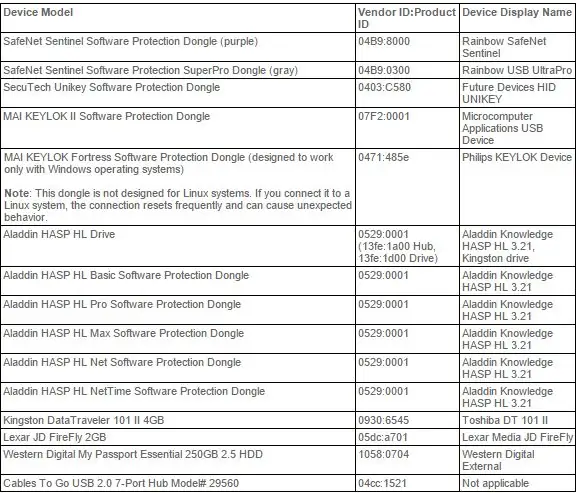
2. korak: Kako preusmeriti bliskovni pogon USB in modem ZTE MF863
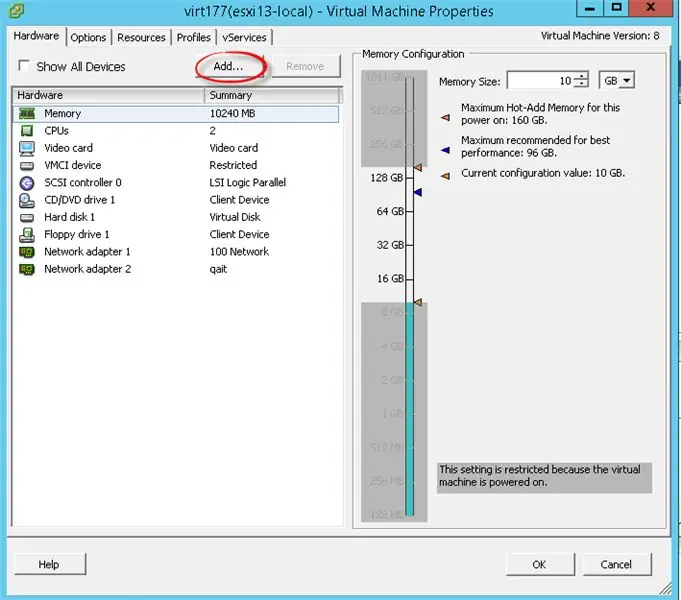
Pojdite na lastnosti navideznega stroja (ne izklopite VM) in kliknite »Dodaj«
3. korak:
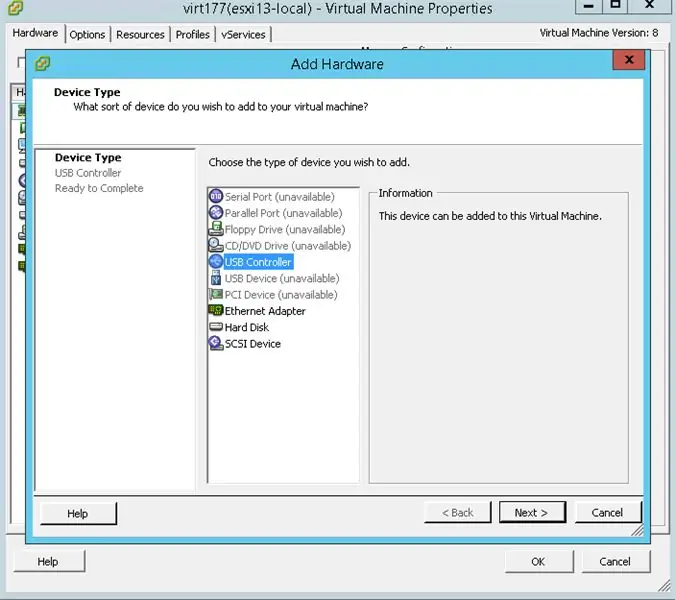
Najprej morate dodati krmilnik USB
4. korak:
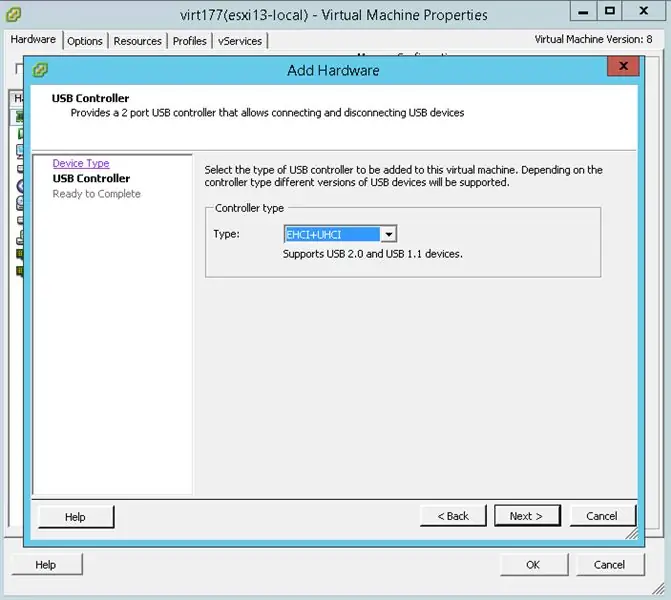
Izberite »EHCI+UHCI«
5. korak:
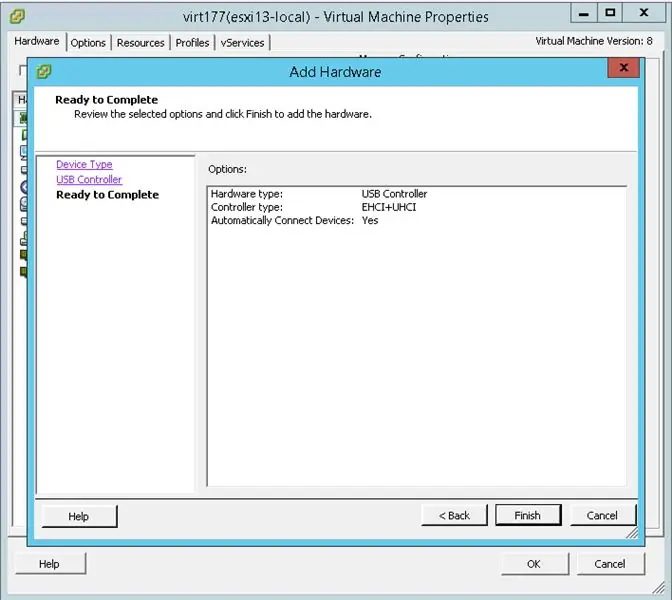
Za dokončanje prvega koraka kliknite »Dokončaj«.
6. korak:
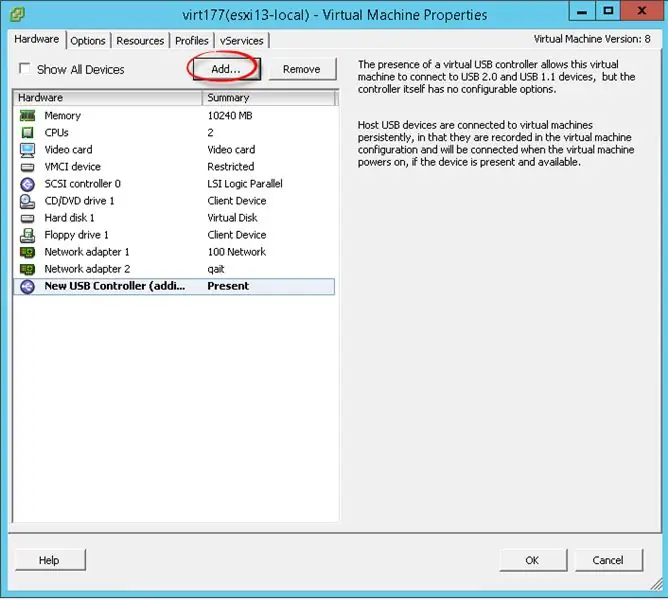
Zdaj poskusimo dodati pomnilniški ključ USB in modem ZTE MF863. Ponovno kliknite »Dodaj«.
7. korak:
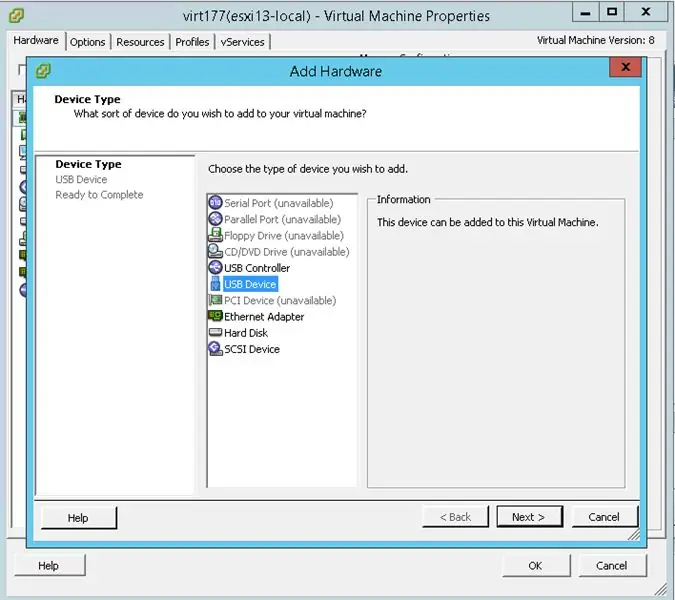
Izberite napravo USB, da dodate napravo USB v VMware ESXi, in kliknite »Naprej«.
8. korak:
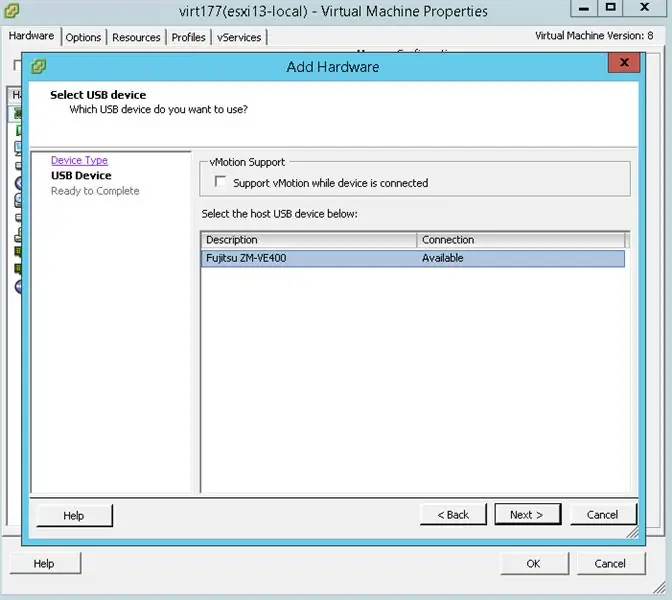
Hipervizor samodejno zazna vašo napravo. V mojem primeru je prva naprava na seznamu Zalmanova zunanja škatla ZM-VE400.
9. korak:
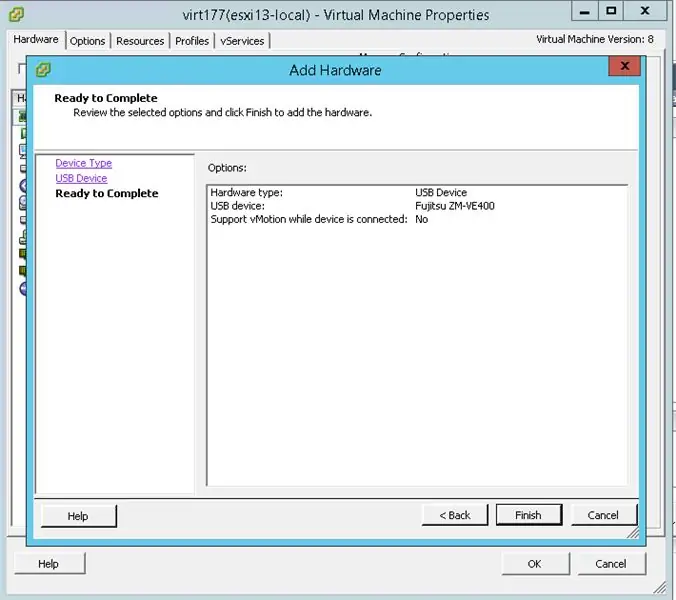
Preglejte povzetek statistike in kliknite »Dokončaj«.
10. korak:
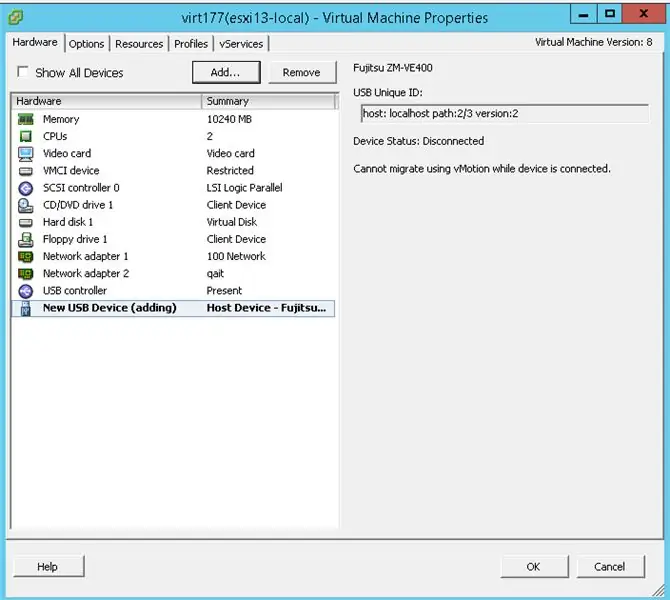
Kot lahko vidite, je bil ZM-VE400 uspešno dodan.
11. korak:
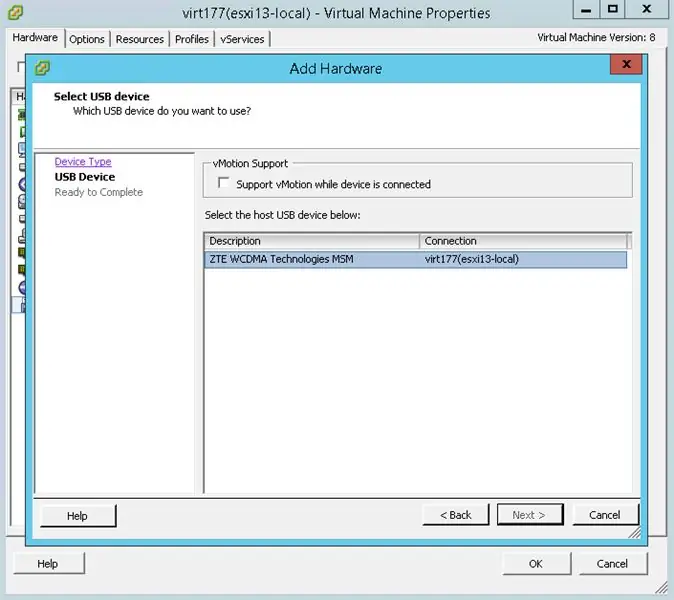
Naredimo enako za ZTE MF 863. Opomba: Za zaznavanje ZTE MF863 sem moral aktivirati način CD-ROM.
12. korak:
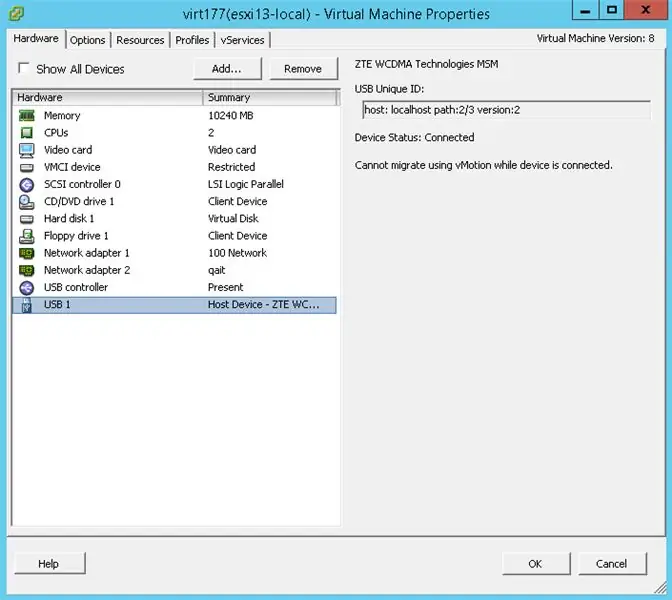
To je vse! Dodan je bil tudi MF863.
13. korak:
Za pregled seznama naprav lahko uporabite ukazni poziv VMware ESXi 5.5. Tu je ukaz za VMware SSH:
seznam jedrnih naprav za shranjevanje esxcli | grep -i usb
Iz izhoda dnevnika lahko vidite, da je bil moj modem v dvojnem načinu in ga zato ni mogoče prepoznati kot napravo USB:
Ali je USB: napačno
Ali je zagonska naprava USB: napačna Je
USB: napačno
Ali je zagonska naprava USB: napačno
Ali je USB: napačno
Ali je zagonska naprava USB: napačno
Prikazno ime: Lokalni USB CD-ROM (mpx.vmhba34: C0: T0: L0)
Model: USB SCSI CD-ROM
Ali je USB: res
Ali je zagonska naprava USB: napačno
Prikazno ime: Lokalni neposredni dostop USB (mpx.vmhba34: C0: T0: L1)
Ali je USB: res
Ali je zagonska naprava USB: napačno
Kako ponastaviti vaš ZTE MF iz načina CD-ROM v modemski način
Tu je seznam ukazov, ki jih boste morali vnesti, da bo vaš ZTE MF prepoznan kot modem.
Opomba: Preden začnete, se prepričajte, da imate nameščeno programsko opremo Serial Port Terminal.
- Povežite se z modemom s terminalom serijskih vrat (za številko vrat in hitrost glejte Upravitelj naprav Windows.
- Vnesite ukaz ATE1, da omogočite prikaz vnesenega besedila (preskočite ta korak, če tega ne potrebujete)
- Vnesite AT+ZCDRUN = 8 in pritisnite ENTER, da odstranite CD-ROM
- Na tej točki se vaš terminal odzove z nekaj takega: Zapri rezultat stanja samodejnega zagona (0: NAPAKA 1: USPEH): 1 V redu
- Odklopite modem iz računalnika in ga nato znova priključite.
Če želite omogočiti standardni način, vnesite ukaz AT+ZCDRUN = 9.
Obstaja tudi način samo z modemom (ne boste mogli uporabljati pomnilniškega ključa USB). Vnesite AT+ZCDRUN = E, da omogočite, in AT+ZCDRUN = F, da onemogočite ta način.
Najbolje je, da vdelano programsko opremo nadgradite na najnovejšo različico. To je delovalo kot čar za moj ZTE MF863.
In tu je še en ukaz, ki prikazuje podrobnejše informacije o napravah USB, priključenih na ESXi
lsusb -v
Izhod tega ukaza bo videti tako:
14. korak:
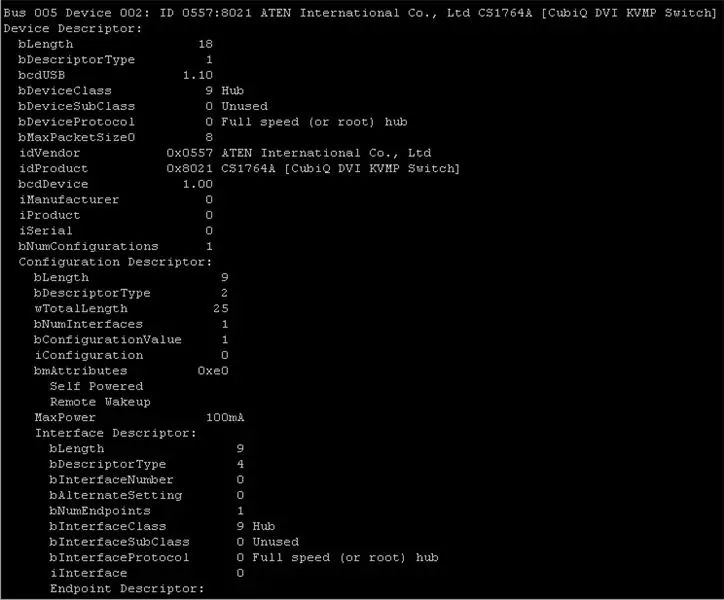
In tako, lahko kot pita.
Priporočena:
Virtualni stroj Virtualbox: 6 korakov

Virtualni stroj Virtualbox: Dobrodošli v vadnici o tem, kako namestiti in uporabljati VirtualBox
Pi Home, virtualni pomočnik z malinami: 11 korakov (s slikami)

Pi Home, virtualni pomočnik z malinami: Googlov dom je koristno imeti doma. To je čudovita naprava z vgrajenim Google Pomočnikom-vrhunski Googlov digitalni osebni pomočnik. Predvaja medije, shranjuje opomnike in zapiske, pove dolžino poti na delo
Virtualni vrtljivi LED svetilnik (Rundumlicht): 5 korakov

Navidezni vrtljivi LED svetilnik (Rundumlicht): Tukaj je moj prvi zelo majhen * virtualni * vrtljiv LED svetilnik. In tudi moj prvi pouk! Zgrajen je iz 4 x 0603 SMD LED. Potrebujejo le prostor približno 2,5 mm3. Da bi okrogla sprožilna luč izgledala bolj realistično, sem napisal program na PIC12F
Kako spremeniti mobilni telefon LG EnV 2 v prenosni klicni modem za prenosni računalnik (ali namizni računalnik): 7 korakov

Kako spremeniti svoj mobilni telefon LG EnV 2 v prenosni klicni modem za prenosni računalnik (ali namizni računalnik): Vsi smo nekoč imeli potrebo po uporabi interneta, kjer to preprosto ni bilo mogoče, na primer v avtomobilu ali na počitnicah, kjer zaračunajo drago količino denarja na uro za uporabo svojega WiFi. končno sem prišel do preprostega načina, kako priti do
Kako nastaviti virtualni stroj?: 5 korakov
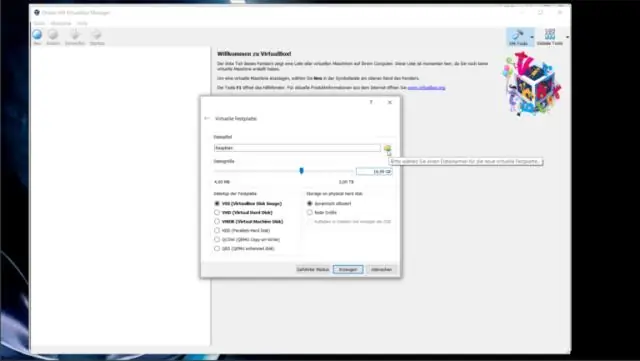
Kako nastaviti virtualni stroj?: Ta kratek navodnik vas bo vodil skozi korake, potrebne za namestitev in zagon "gostujočega operacijskega sistema" na navideznem računalniku v vašem računalniku
